Dans ce guide, je détaille comment installer Mozilla Firefox en tant que package .deb sur Ubuntu 22.04 LTS et non en tant qu'application Snap.
La dernière version d'Ubuntu inclut Firefox en tant qu'application Snap par défaut. Ce package Snap est la seule version de Firefox incluse "prête à l'emploi". Si vous exécutez apt install firefox sur Ubuntu 22.04, il n'installera pas de version .deb comme auparavant, mais récupérera à la place un package de transition qui installe Firefox Snap.
Ce qui n'est pas idéal si vous ne souhaitez pas utiliser le package Firefox Snap.
Ne vous méprenez pas, les applications Snap ont leurs avantages, mais aussi quelques inconvénients :
- Les applications Snap se mettent à jour automatiquement en arrière-plan
- Les temps de démarrage des applications Snap sont souvent plus lents que ceux des logiciels de dépôt
- Certaines intégrations tierces sont (actuellement) cassées
Tous ces éléments sont surmontables; il existe des options de ligne de commande pour ajuster, suspendre ou retarder les mises à jour de l'application Snap ; les temps de démarrage lents des applications sont à l'étude, déclare Mark Shuttleworth ; et le problème concernant les intégrations de bureau cassées (par exemple, les extensions GNOME, les gestionnaires de mots de passe tiers, etc.) est ouvert et actif sur le bug tracker de Mozilla.
Installer Firefox via Apt (pas Snap)
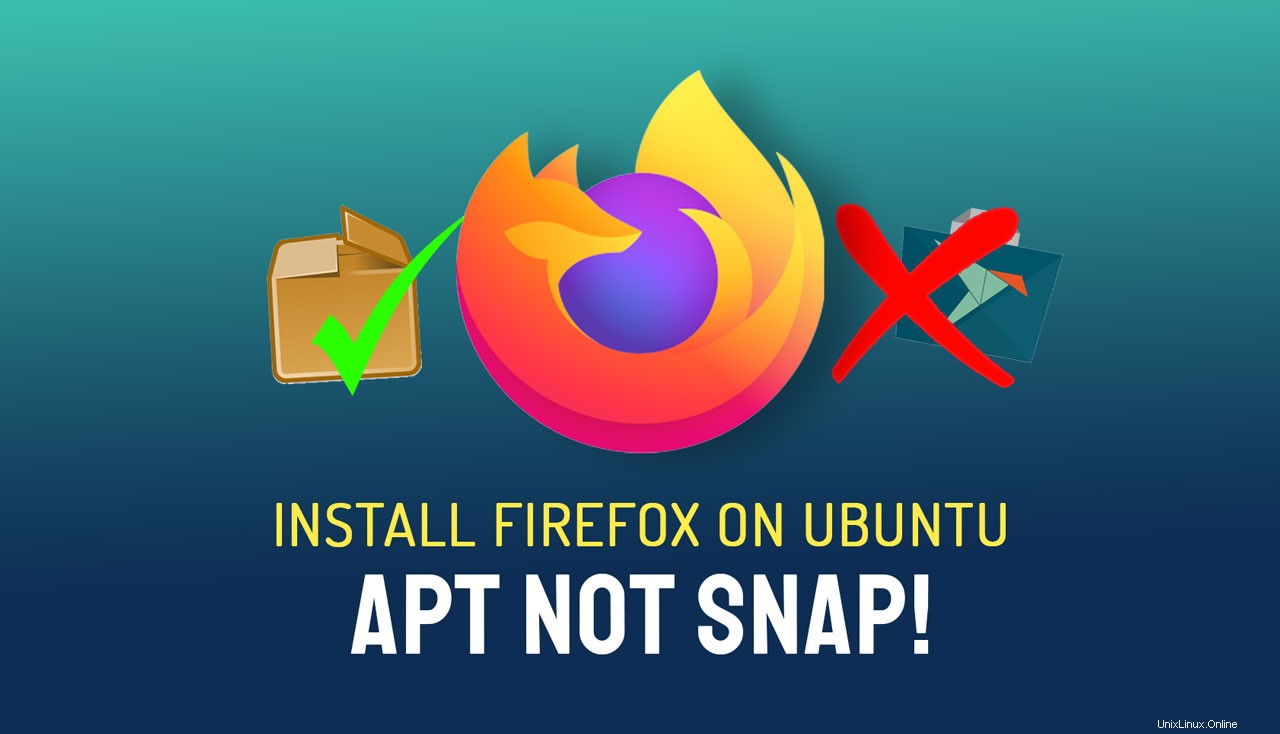
La bonne nouvelle est que vous pouvez installer un deb Firefox sur Ubuntu 22.04 en utilisant quelques commandes. Vous ajoutez le PPA de l'équipe Mozilla, installez le deb de Firefox, puis "épinglez" les deux pour vous assurer que Firefox Snap n'est pas réinstallé ultérieurement.
Avant d'aller plus loin, vous souhaiterez peut-être sauvegarder/exporter tous les paramètres importants du navigateur, les signets et autres données.
Étape 1 :Supprimez Firefox Snap en exécutant la commande suivante dans un nouveau Terminal fenêtre :
sudo snap remove firefox
Étape 2 :Ajoutez le PPA de l'équipe Mozilla (Ubuntu) à votre liste de sources logicielles en exécutant la commande suivante dans le même Terminal fenêtre :
sudo add-apt-repository ppa:mozillateam/ppa
Étape 3 :Ensuite, modifiez la priorité du package Firefox pour vous assurer que la version PPA/deb/apt de Firefox est préférée. Cela peut être fait en utilisant un bout de code de FosTips (copiez-le et collez-le en entier, pas ligne par ligne) :
echo ' Package: * Pin: release o=LP-PPA-mozillateam Pin-Priority: 1001 ' | sudo tee /etc/apt/preferences.d/mozilla-firefox
Étape 4 :puisque vous souhaiterez (espérons-le) que les futures mises à jour de Firefox soient installées automatiquement, Balint Reczey partage une commande concise sur son blog qui garantit que cela se produit :
echo 'Unattended-Upgrade::Allowed-Origins:: "LP-PPA-mozillateam:${distro_codename}";' | sudo tee /etc/apt/apt.conf.d/51unattended-upgrades-firefox Étape 5 :Enfin, installez Firefox via apt en exécutant cette commande :
sudo apt install firefox
Dès que l'installation de Firefox est terminée, ouvrez le lanceur d'applications et cliquez sur l'icône Firefox pour lancer une version dé-snappée que vous pouvez épingler au dock Ubuntu.
Notes annexes…
Si votre principale raison de vouloir un .deb version de Firefox vous permet d'installer les extensions GNOME. Je soulignerai qu'il existe une solution de contournement plus simple :installez le (fantastique) Gestionnaire d'extensions GNOME app du dépôt en utilisant sudo apt install gnome-shell-extension-manager .
Vous voulez installer des extensions GNOME ? Essayez plutôt la nouvelle application de gestionnaire d'extensions !
Cet outil rend totalement inutile l'intégration du navigateur, c'est pourquoi il figure sur notre liste de choses à faire après l'installation d'Ubuntu 22.04. Il vous permet de rechercher, parcourir, mettre à jour, installer et gérer vos extensions dans une application et non dans un navigateur.
De plus, gardez à l'esprit que le "bogue" qui signifie que vous ne pouvez pas installer les extensions GNOME à l'aide de Firefox Snap sera corrigé à un moment donné dans le futur - alors pensez à attendre une solution !
Enfin, le Mozilla Team PPA a été initialement conçu pour fournir des versions de support étendu (ESR) du navigateur. Je n'ai pas été en mesure de dire si le PPA obtiendra de nouvelles versions de Firefox dès que possible (comme avec la version Snap) ou à une date ultérieure, dépendant des bénévoles.
Mais bon :je sais que beaucoup d'entre vous ont demandé comment remplacer Firefox Snap par une version deb et, à moins de télécharger et de lier le binaire Firefox, cette méthode est sans doute la solution la plus analogue pour l'ancien apt (maintenant disparu). construire.